Facile et rapide Consultez ce guide détaillé pour savoir comment convertir Heif en JPEG
Sep 23, 2024 • Déposé à: Solutions Mobiles Complètes •Des solutions éprouvées
HEIF (High-Efficiency Image Format) est un format d'image avancé qui utilise l'algorithme de compression HEVC, offrant une compression supérieure et maintenant une haute qualité d'image. Il prend en charge les animations, les photos en rafale et la transparence, tout en offrant une gamme de couleurs plus étendue.
En revanche, le format JPEG (Joint Photographic Experts Group) est un format d'image largement utilisé, connu pour sa compatibilité et sa compression efficace. Il utilise une méthode de compression avec perte, sacrifiant certaines données de l'image pour réduire la taille des fichiers.
La conversion de HEIF en JPEG est essentielle pour la compatibilité et la facilité d'utilisation. Le format JPEG est universellement pris en charge par les appareils, les systèmes d'exploitation et les applications logicielles, ce qui garantit un accès transparent aux images. Il s'agit du format de partage préféré sur le web et en ligne, ce qui réduit les problèmes de compatibilité.
La taille réduite des fichiers JPEG facilite le stockage et le partage, tandis que la prise en charge complète des logiciels d'édition offre une grande souplesse dans le traitement des images. La conversion des images HEIF en JPEG garantit une compatibilité maximale, rendant les images accessibles, modifiables et partageables sans limites.
Pour convertir l'image HEIF en JPEG Wondershare Dr Fone HEIC Converter est fortement recommandé. Ce logiciel simple et direct facilite la conversion pour les débutants et les experts. Le logiciel produit une sortie de haute qualité tout en conservant les informations de l'image. Il vous permet également de modifier la qualité de l'image, la résolution et les données EXIF. Il convertit en toute fluidité les fichiers HEIF en JPEG.
Partie 1 : Quand convertir HEIF en JPEG
HEIF offre plusieurs avantages, notamment une meilleure efficacité de la compression et une meilleure qualité d'image.
HEIF: Il utilise le codage vidéo à haute efficacité (HEVC), ce qui permet d'obtenir une réduction supérieure à celle du JPEG. Cela signifie que les fichiers HEIF peuvent être plus petits sans compromettre la qualité de l'image.
En outre, HEIF prend en charge des fonctions telles que la transparence, les animations et les images multiples dans un seul fichier, ce qui offre davantage de polyvalence et de possibilités créatives pour les contenus multimédias.
JPEG:Il s'agit du format d'image standard depuis de nombreuses années et il bénéficie d'un soutien général de la part des appareils, des systèmes d'exploitation et des applications logicielles.
Qu'il s'agisse d'un ordinateur, d'un smartphone ou d'autres appareils, le format JPEG est presque universellement compatible, ce qui facilite la visualisation et le partage des images sans aucun problème de compatibilité. La plupart des logiciels de retouche d'images prennent en charge le format JPEG en mode natif et offrent un large éventail d'outils et d'options de retouche.
Cependant, en raison du soutien et de la compatibilité généralisés du JPEG, il existe des scénarios spécifiques où la conversion HEIF en JPEGdevient nécessaire.
Examinons ces scénarios plus en détail.
- Partage en ligne
Lorsque vous partagez des images sur Internet, sur des plateformes de médias sociaux ou par le biais de pièces jointes à des courriels, le format JPEG est le format préféré en raison de sa large compatibilité. Convertir HEIF en JPEG garantit que les images peuvent être facilement visualisées et partagées par d'autres personnes sans nécessiter de logiciel ou d'appareil spécifique prenant en charge HEIF.
- Compatibilité des appareils
Bien que de nombreux appareils et systèmes d'exploitation modernes prennent en charge le format HEIF, il se peut que des appareils plus anciens ou des plates-formes spécifiques ne prennent pas ce format en charge de manière native. En convertissant HEIF en JPEG, vous vous assurez que les images peuvent être consultées et visualisées sur un large éventail d'appareils, y compris des modèles plus anciens ou des appareils fonctionnant avec des systèmes d'exploitation plus anciens.
- Édition d'images
Si vous utilisez un logiciel de retouche d'images qui ne prend pas en charge HEIF, la conversion des fichiers en JPEG vous permet de retoucher les images à l'aide de votre logiciel préféré. Les fichiers JPEG offrent un large éventail d'options d'édition et sont compatibles avec divers outils d'édition, ce qui garantit un flux de travail fluide.
- Affichage web
Le format JPEG garantit un affichage correct et efficace des photos lors de la conception de sites web ou du téléchargement d'images sur des plateformes en ligne. La prise en charge généralisée du format JPEG et la taille réduite des fichiers en font un format idéal pour l'affichage sur le web, offrant des temps de chargement plus rapides et une meilleure expérience pour l'utilisateur.
Bien que HEIF offre des avantages tels qu'une meilleure compression et une meilleure qualité d'image, il existe des scénarios spécifiques où la conversion de HEIF en JPEG s'avère nécessaire.
La prise en charge généralisée du format JPEG et sa compatibilité avec les appareils, les systèmes d'exploitation et les applications logicielles en font le format préféré pour le partage, la visualisation et l'édition d'images dans divers contextes. La conversion de HEIF en JPEG garantit une compatibilité, une accessibilité et une facilité d'utilisation maximales pour vos images.
Partie 2 : Comment convertir HEIF en JPEG facilement
Vous pouvez désormais convertir HEIF en JPEG à l'aide de différentes méthodes. Voyons maintenant comment transformer facilement une image HEIF en JPEG:
Méthode 1 : Utiliser Simplified pour convertir HEIF en JPEG.
Une application de conception en ligne appelée Simplified permet de convertir facilement des types de fichiers HEIF en types de fichiers JPEG. N'importe quel fichier peut être téléchargé, modifié et exporté dans le type de fichier requis à l'aide du convertisseur d'images
Voir les instructions ci-dessous pour apprendre à utiliser Simplified pour convertir HEIF en JPEG
- Étape 1: Ouvrez Simplified dans votre navigateur web et connectez-vous. Sélectionnez ensuite un modèle pour créer votre image.
- Étape 2:Après avoir lancé l'éditeur d'images, naviguez vers "My Assets" et téléchargez le fichier HEIF sur votre appareil.
- Étape 3:À ce stade, vous pouvez modifier l'image pour y inclure du texte, des icônes et d'autres éléments de conception, c'est-à-dire découper et découper des formes dans vos photos.
Ce fichier peut être téléchargé sur votre appareil aux formats PNG et JPEG pour l'exportation. Le fichier peut également être directement partagé en ligne pour être édité par d'autres membres de l'équipe.
Méthode 2 : Outils de conversion en ligne
- Étape 1: Ouvrez votre navigateur Web préféré et recherchez "convertisseur HEIF en JPEG en ligne".
- Étape 2: À partir des résultats de la recherche, choisissez un outil de conversion en ligne fiable et digne de confiance. Parmi les options les plus courantes, citons "HEIF to JPEG Online Converter" ou "Convertio".
- Étape 3: Accédez au convertisseur en ligne choisi et suivez les instructions pour télécharger votre fichier HEIF. Cliquez sur le bouton " télécharger " ou " choisir un fichier " pour sélectionner le fichier HEIF à partir de votre appareil. Certains convertisseurs peuvent vous permettre de glisser-déposer le fichier directement sur leur page web.
- Étape 4: Sélectionnez "JPEG" comme format de sortie souhaité une fois le fichier téléchargé.
- Étape 5: Cliquez sur le bouton "Convertir" ou "Commencer la conversion" pour lancer le processus de conversion.
- Étape 6:Après la conversion, le site Web fournit un lien ou vous invite à télécharger le fichier JPEG converti.
- Étape 7: Cliquez sur le lien ou le bouton de téléchargement pour enregistrer le fichier converti sur votre appareil.
Partie bonus : Comment convertir HEIC en JPEG
Tout comme la conversion HEIF enJPEG vous pouvez maintenant convertir HEIC vers JPEG en quelques étapes simples à l'aide du convertisseur HEIC de Wondershare Dr.Fone.
Caractéristiques principales :
- Permet de convertir plusieurs photos à la fois.
- Vous pouvez facilement faire glisser des images.
- Léger et simple à utiliser.
- Aucune perte de données ou de qualité.
- Accessible gratuitement.
Etapes d'utilisation de Dr.Fone HEIC Converter
En suivant ces étapes, vous apprendrez à convertir HEIC en JPEG.
- Étape 1:Sur votre ordinateur Mac ou Windows, téléchargez d'abord Dr.Fone - Phone Manager (iOS). Lancez la boîte à outils lorsque vous souhaitez convertir HEIC en JPEG, puis choisissez le module " Gestionnaire de téléphone ".

- Étape 2: L'application donne un aperçu rapide du gadget avec quelques fonctions supplémentaires. Accédez à la page "Photos" au lieu de sélectionner un raccourci sur l'écran d'accueil.

- Étape 3: Vous pouvez voir toutes les photos de votre iPhone ici. Les données seront réparties en plusieurs catégories pour plus de commodité. Dans le panneau de gauche, vous pouvez passer d'un album à l'autre.
- Étape 4: Après avoir sélectionné les photos, choisissez de les exporter vers un PC (ou un Mac) en cliquant sur l'icône d'exportation dans la barre d'outils.

- Étape 5:Une fenêtre pop-up s'affiche pour vous permettre de choisir l'emplacement d'exportation des photos sélectionnées.
Pendant que vos photos sont transportées vers la zone désignée, veuillez patienter. Vos photos seront également converties immédiatement au format JPEG sans perte de qualité.
Cela vous permet de transférer vos images de votre iPhone vers votre ordinateur sans vous soucier des problèmes de compatibilité.

Dr.Fone - Phone Manager (iOS)
Transférer des photos de l'ordinateur vers l'iPod/iPhone/iPad sans iTunes
- Transférez, gérez, exportez/importez votre musique, vos photos, vos vidéos, vos contacts, vos SMS, vos applications, etc.
- Sauvegardez votre musique, vos photos, vos vidéos, vos contacts, vos SMS, vos applications, etc. sur l'ordinateur et restaurez-les facilement.
- Transférez de la musique, des photos, des vidéos, des contacts, des messages, etc., d'un smartphone à un autre.
- Transférez des fichiers multimédias entre des appareils iOS et iTunes.
- Entièrement compatible avec iOS 7 à iOS 15 et iPod.
Conclusion
Conversion HEIF en JPEGassure la compatibilité entre les appareils et les logiciels, ce qui permet de partager et de visualiser les images en toute transparence. Wondershare Dr.Fone HEIC Converter offre une solution de conversion HEIC vers JPEG fiable et pratique, avec des fonctions conviviales et un résultat de haute qualité.
Essayez Wondershare Dr.Fone HEIC Converter pour faire l'expérience d'une conversion sans effort et fiable de HEIC à JPEG, débloquant une excellente compatibilité et une facilité d'utilisation pour vos fichiers d'image.













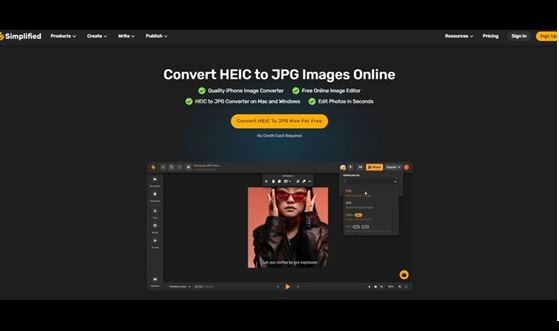
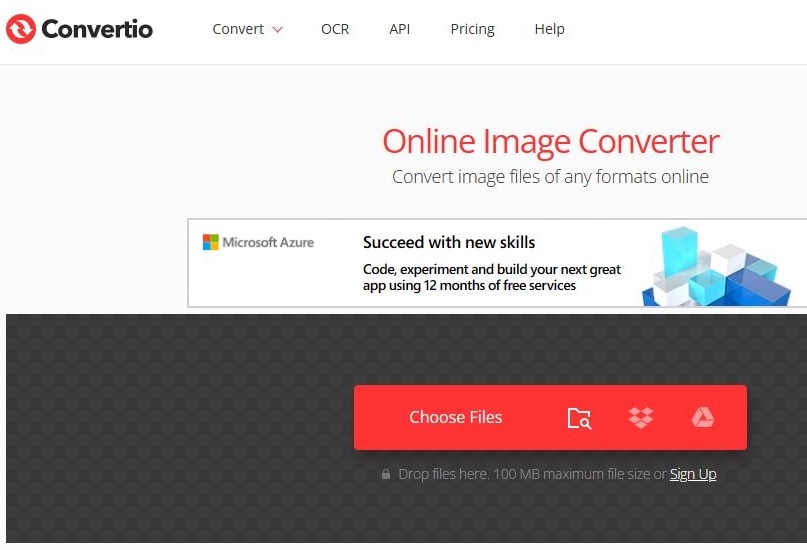




Blandine Moreau
Éditeur
Généralement noté4.5(105participants)